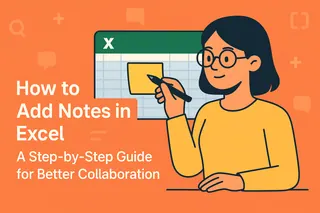Seamos realistas: Excel no es solo números. Ya sea etiquetando datos, agregando notas o creando encabezados, el texto hace que tus hojas de cálculo sean comprensibles. Como alguien que vive en hojas de cálculo a diario, te guiaré en el manejo de texto como si tuvieras un entrenador de Excel susurrándote al oído.
Conceptos básicos de ingreso de texto
- Clic y escribe: Selecciona cualquier celda y comienza a escribir - así de simple
- Navegación rápida: Presiona Enter para bajar, Tab para saltar a la derecha
- Consejo pro: Arrastra el controlador de relleno (ese pequeño cuadrado en la esquina de la celda) para copiar texto a celdas adyacentes
¿Alguna vez escribiste un texto largo en una celda y solo viste la mitad? Solucionémoslo:
- Ancho de columna: Haz doble clic entre los encabezados de columna (como A y B) para ajuste automático
- Altura de fila: El mismo truco entre los números de fila
- Ajustar texto: Encuentra este botón en la pestaña Inicio para que el texto largo fluya ordenadamente
Haz que tu texto destaque
El formato convierte hojas de cálculo desordenadas en informes pulidos:
- Estilízalo: Negrita (Ctrl+N), cursiva (Ctrl+K), subrayado (Ctrl+S) para puntos clave
- Fuente importante: Cambia tipografías y tamaños desde la pestaña Inicio
- Codificación por colores: Usa colores de texto y relleno para resaltar información importante
Trucos de alineación
La alineación adecuada es como feng shui para tus datos:
- Horizontal: Alinea a la izquierda, centro o derecha desde la pestaña Inicio
- Vertical: Colocación superior, media o inferior para celdas más altas
- Inclínalo: Usa opciones de orientación para diseños creativos
Funciones de texto = Ahorro de tiempo
Estas fórmulas te harán sentir como un mago de las hojas de cálculo:
- CONCAT/CONCATENAR: Combina texto de diferentes celdas
- IZQUIERDA/DERECHA/MEDIO: Extrae partes específicas de texto
- MAYUSC/MINUSC/PROPER: Cambia instantáneamente las mayúsculas y minúsculas
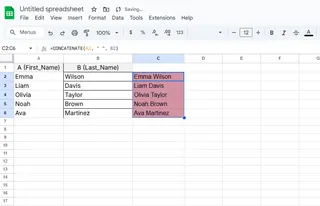
Contexto extra sin desorden
Agrega notas ocultas que no arruinarán tu diseño:
- Clic derecho > Nuevo comentario para pensamientos temporales
- Editar nota para anotaciones permanentes
- Identifica celdas comentadas por su triángulo rojo
Pulido de página
Los encabezados/pies de página hacen que las hojas impresas luzcan profesionales:
- Insertar > Encabezado y pie de página
- Haz clic en la sección para agregar texto
- Inserta números de página, fechas o nombres de archivo
Cirugía de datos
¿Tienes datos comprimidos? Texto en columnas es tu bisturí:
- Selecciona tu columna empaquetada
- Datos > Texto en columnas
- Elige tu delimitador (coma, espacio, etc.)
¿Por qué conformarse con texto manual?
Aunque estos trucos son geniales, imagina que la IA haga el trabajo pesado. Ahí es donde Excelmatic cambia las reglas: es como tener un asistente de datos que:
- Formatea y alinea texto automáticamente
- Sugiere diseños óptimos
- Genera informes con ubicación perfecta del texto
No más perder horas ajustando anchos de celdas o reescribiendo etiquetas. Excelmatic entiende tus datos y los presenta de manera hermosa, dejándote libre para enfocarte en lo importante.
¿Listo para llevar tus habilidades de Excel de básicas a brillantes? Comienza con estas técnicas de texto hoy, y cuando estés listo para trabajar de manera más inteligente, deja que Excelmatic se encargue de las partes tediosas. Tu futuro yo (y tus hojas de cálculo) te lo agradecerán.